GitBlog) Favicon(파비콘) 설정
GitBlog) Favicon(파비콘) 설정
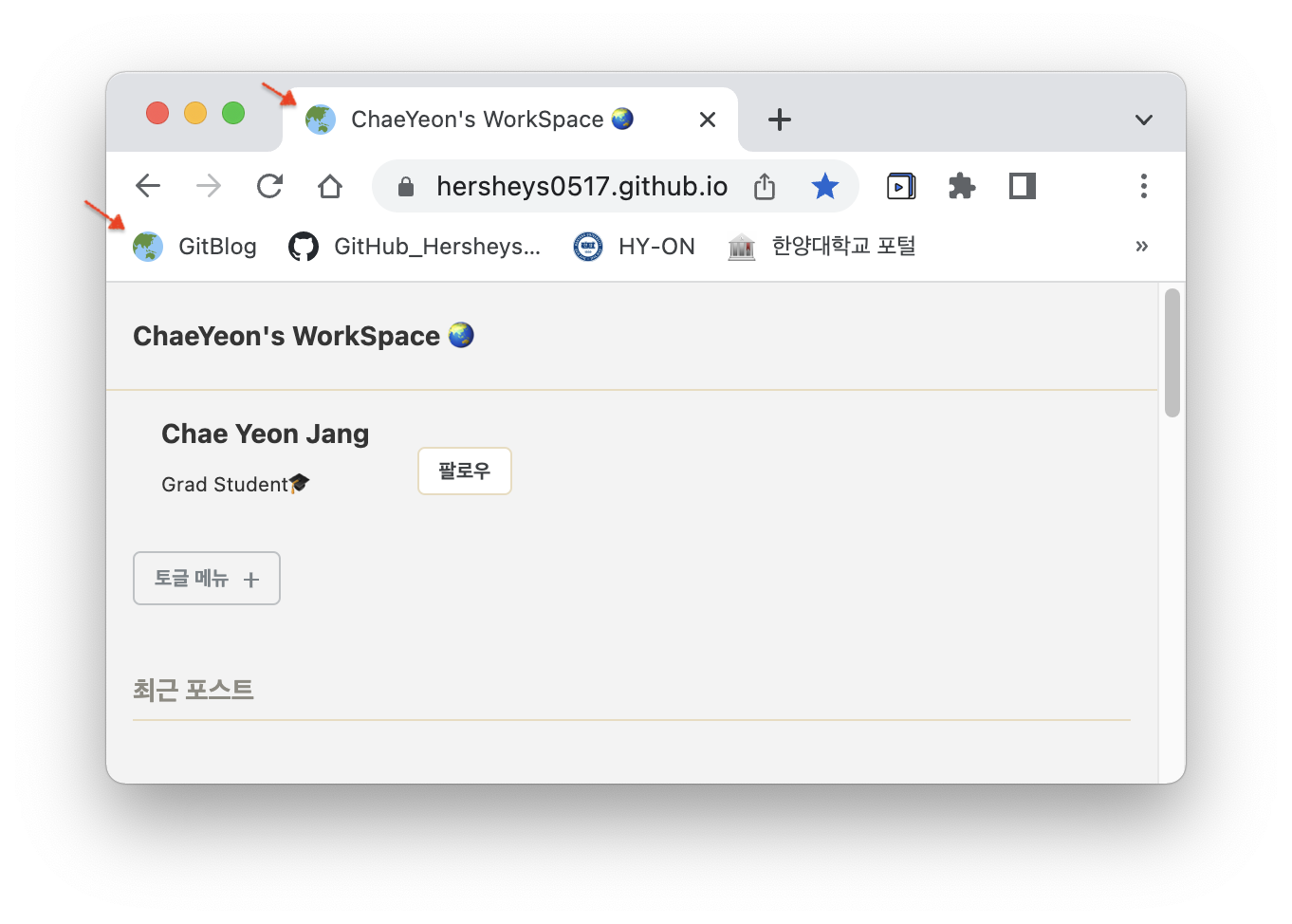
파비콘을 설정해보겠습니다!
파비콘이란? 인터넷 웹 브라우저의 주소창에 표시되는 웹사이트나 웹페이지를 대표하는 아이콘
저는 아주 귀엽고 뽀짝한 지구모양 이모지를 넣었는데요🥺 생각보다 쉽고, 간단하니 금방 따라하기 좋을것같아요!😆
1. Favicon 파일 다운 가능한 사이트 방문
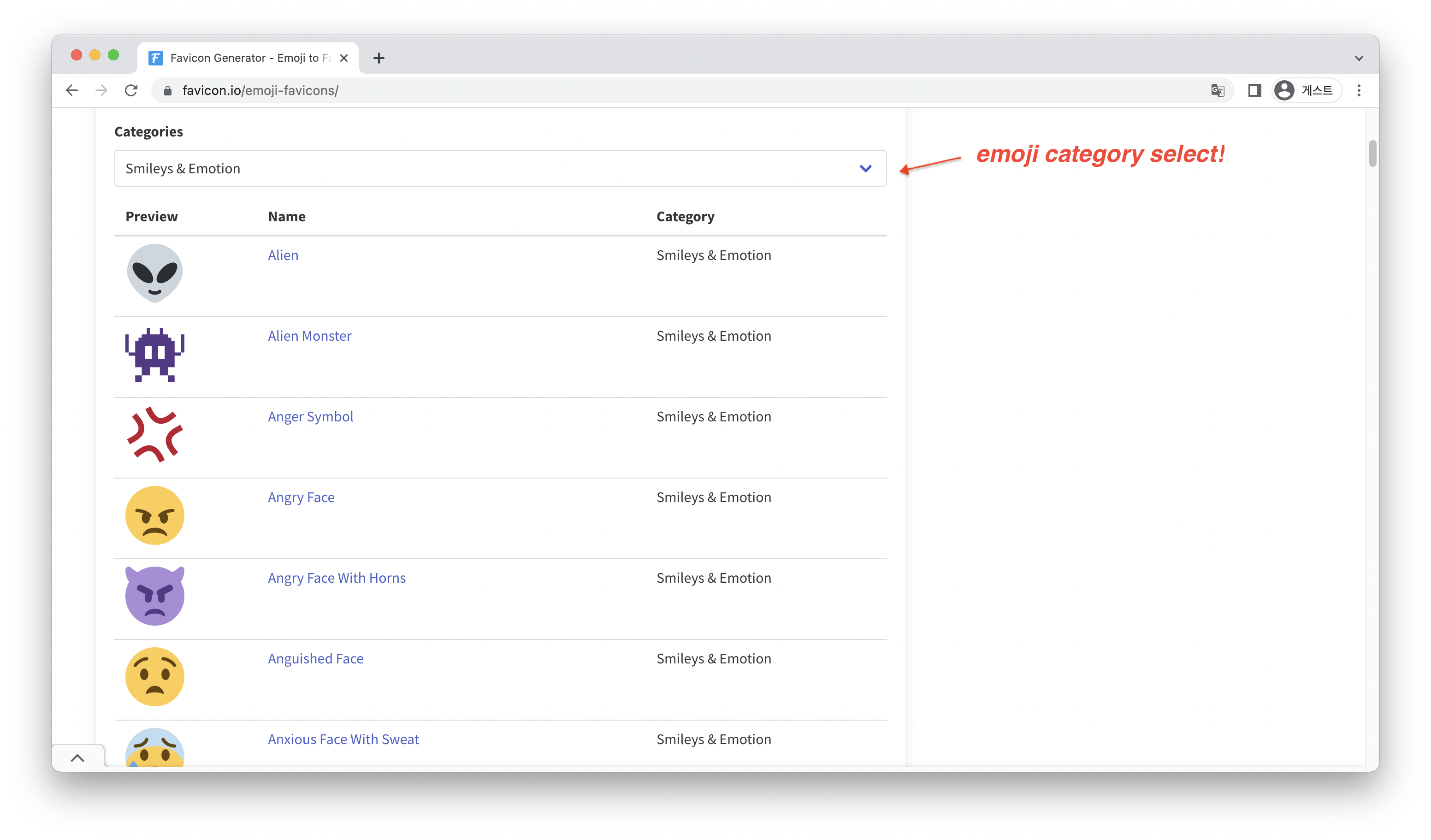
Favicon 파일을 다운받을 수 있는 사이트는 여러 곳 있는것 같지만,
저는 타 블로그에서 찾은 이모지 Favicon을 다운받을 수 있는 사이트에서 찾았습니다!
- 원하는 이모지를 찾은 후, (카테고리 변경하여 찾을 수 있음)
- zip 파일 다운
- 다운 받은 후, 압축 해제!
2. 다운 받은 zip 폴더의 하위 파일들을 repository의 root 폴더에 이동
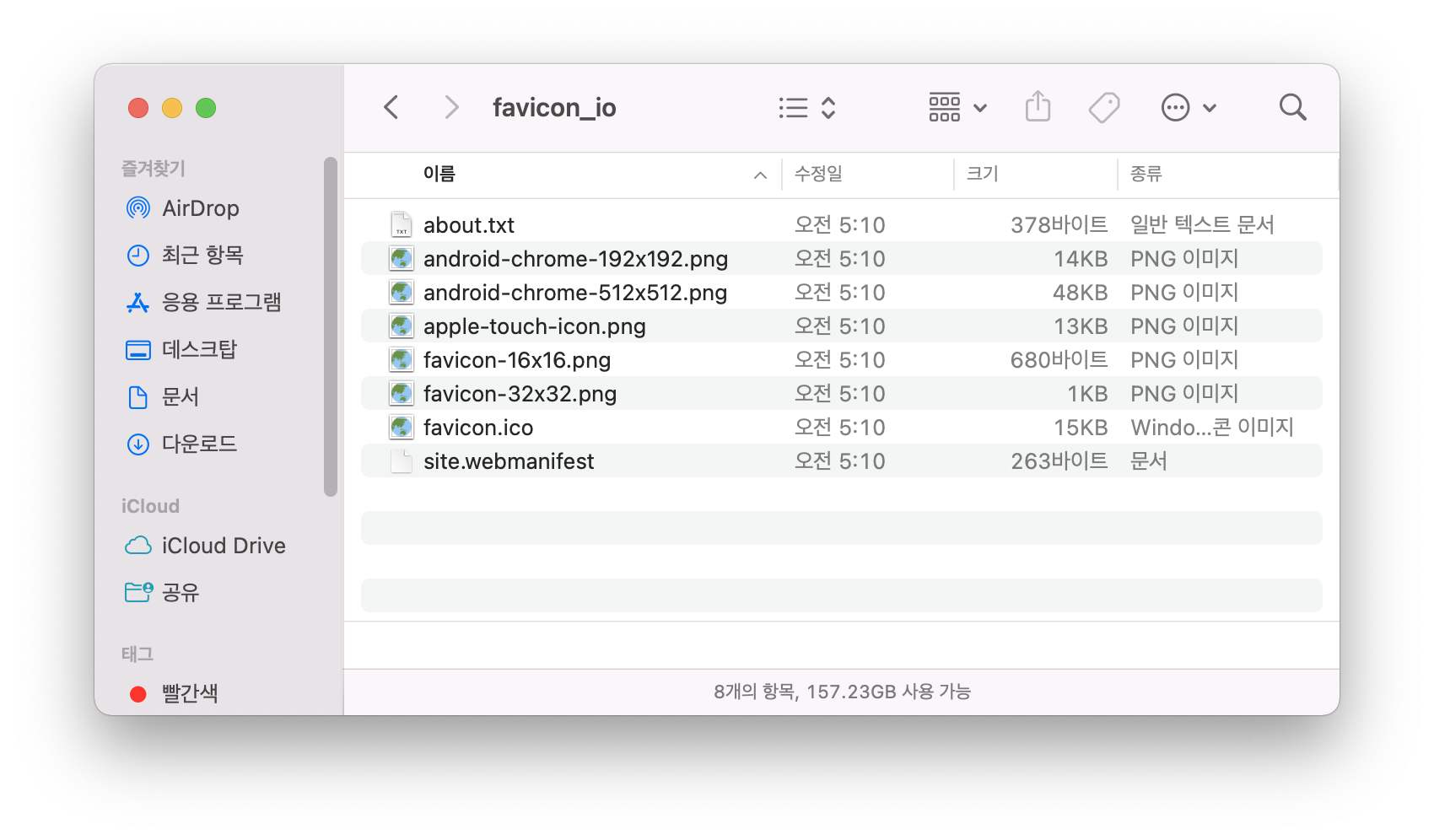
압축 파일 내의 모든 파일들을 깃블로그 repository 최상위 폴더(root)에 이동시켜줍니다!
(Favicon 설정에 사용한 png 사이즈는 512*512인데,, 다른 png 파일도 다 올려야하는지는 모르지만ㅠ 몰라서 다올림🤔)
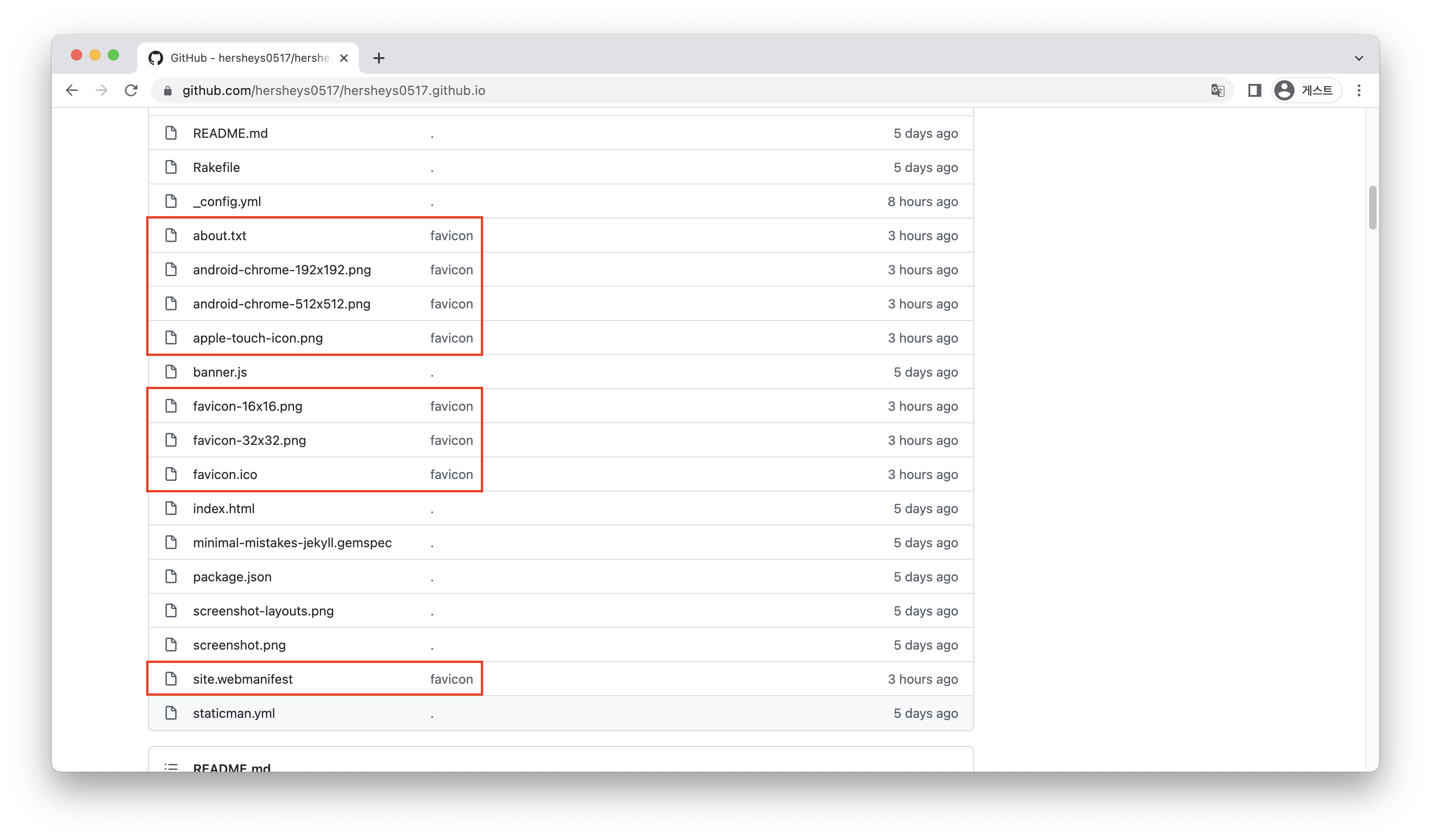
3. png 파일 업로드 및 코드 생성
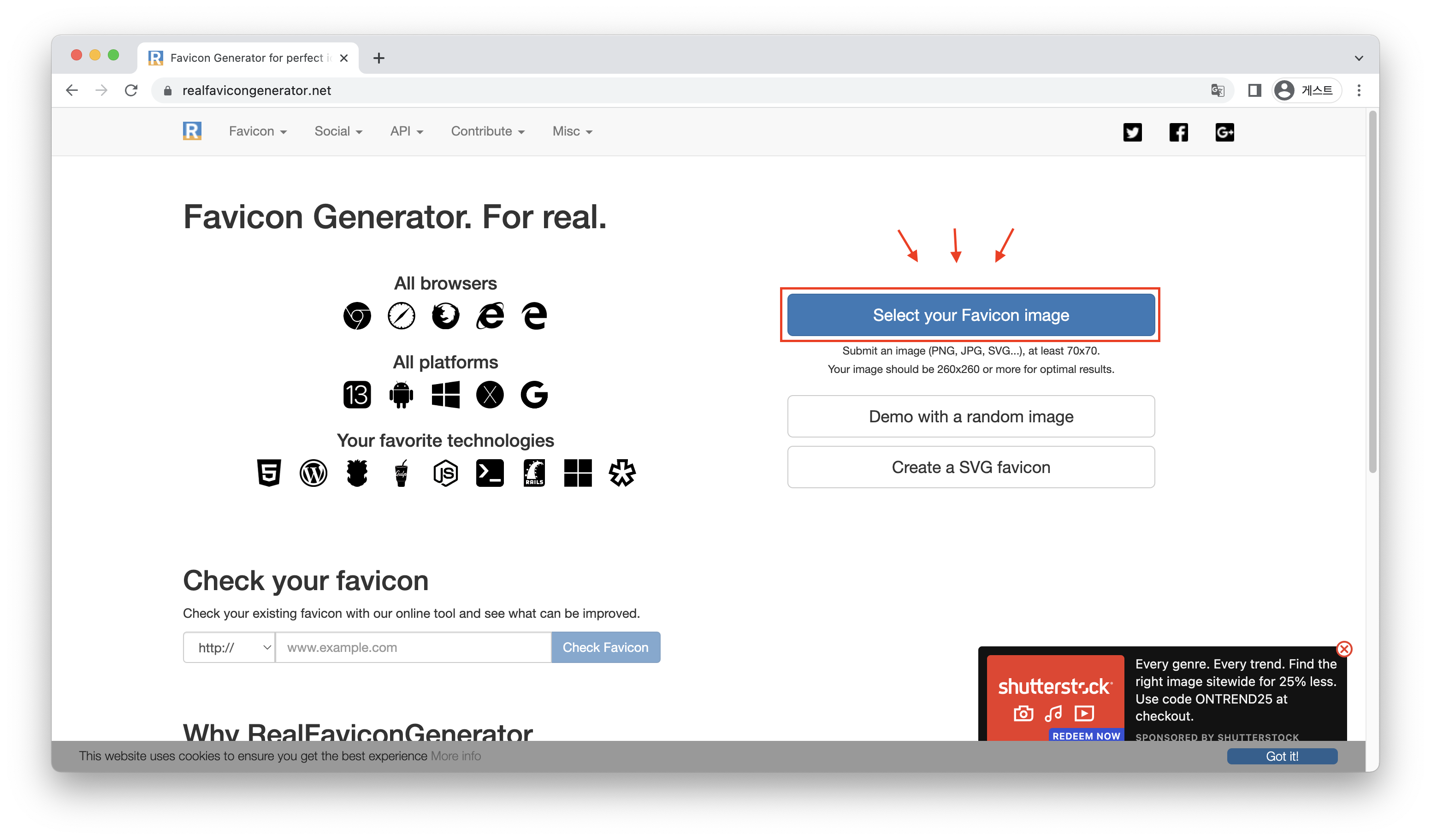
언급했던 위 사이트를 접속하여, 파란색 버튼을 통해 다운받았던 이미지 업로드를 진행합니다.
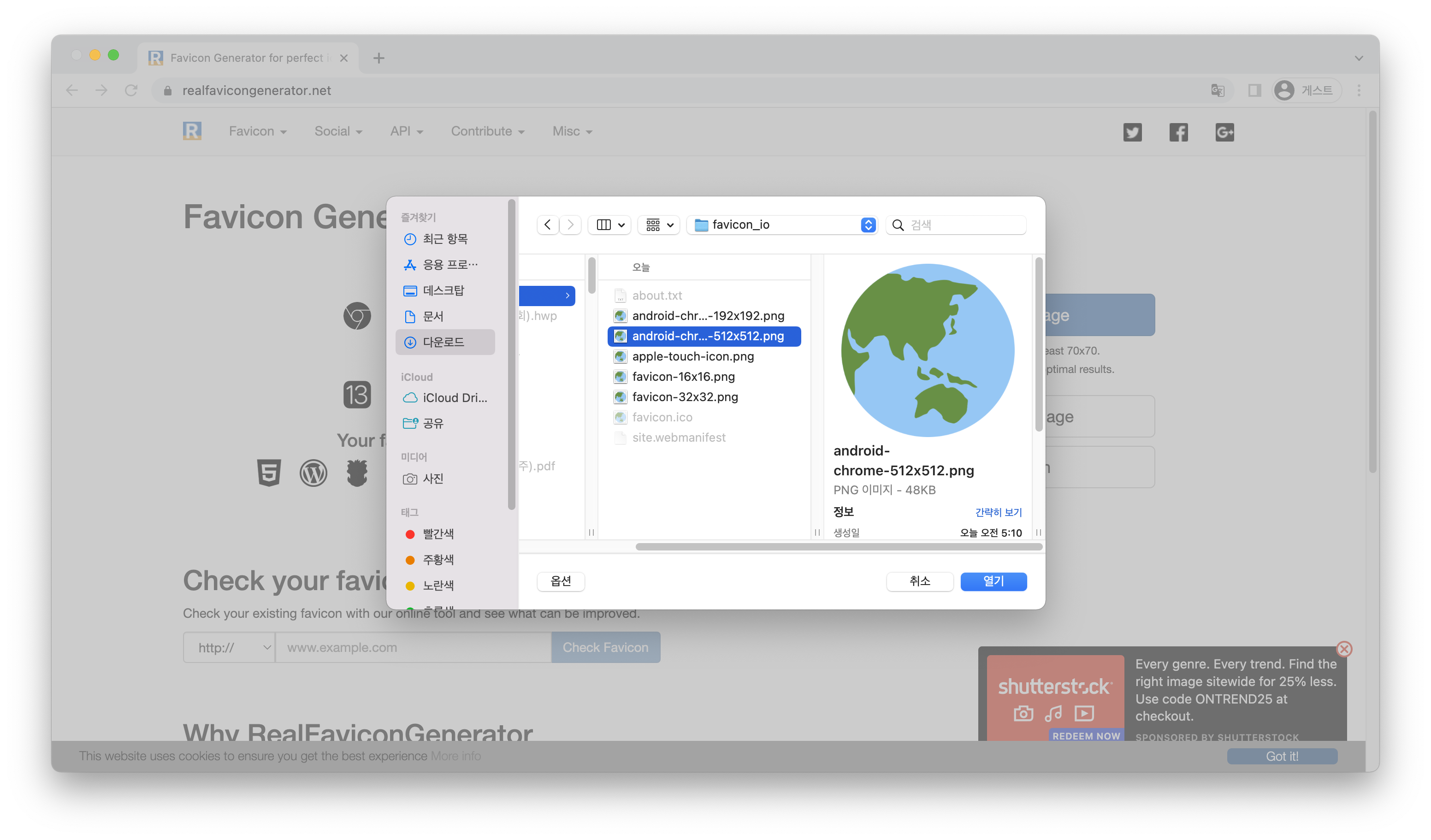
다른 사이즈의 파일들을 업로드한다고 하면 다양한 이유(?)들로 더 좋은 선택지가 있다며 우회합니다.
(물론 그대로 진행할 수도 있습니다!)
하지만 최적의 선택은 512*512 사이즈라고 판단되어서, 위 사이즈 파일을 업로드 합니다.
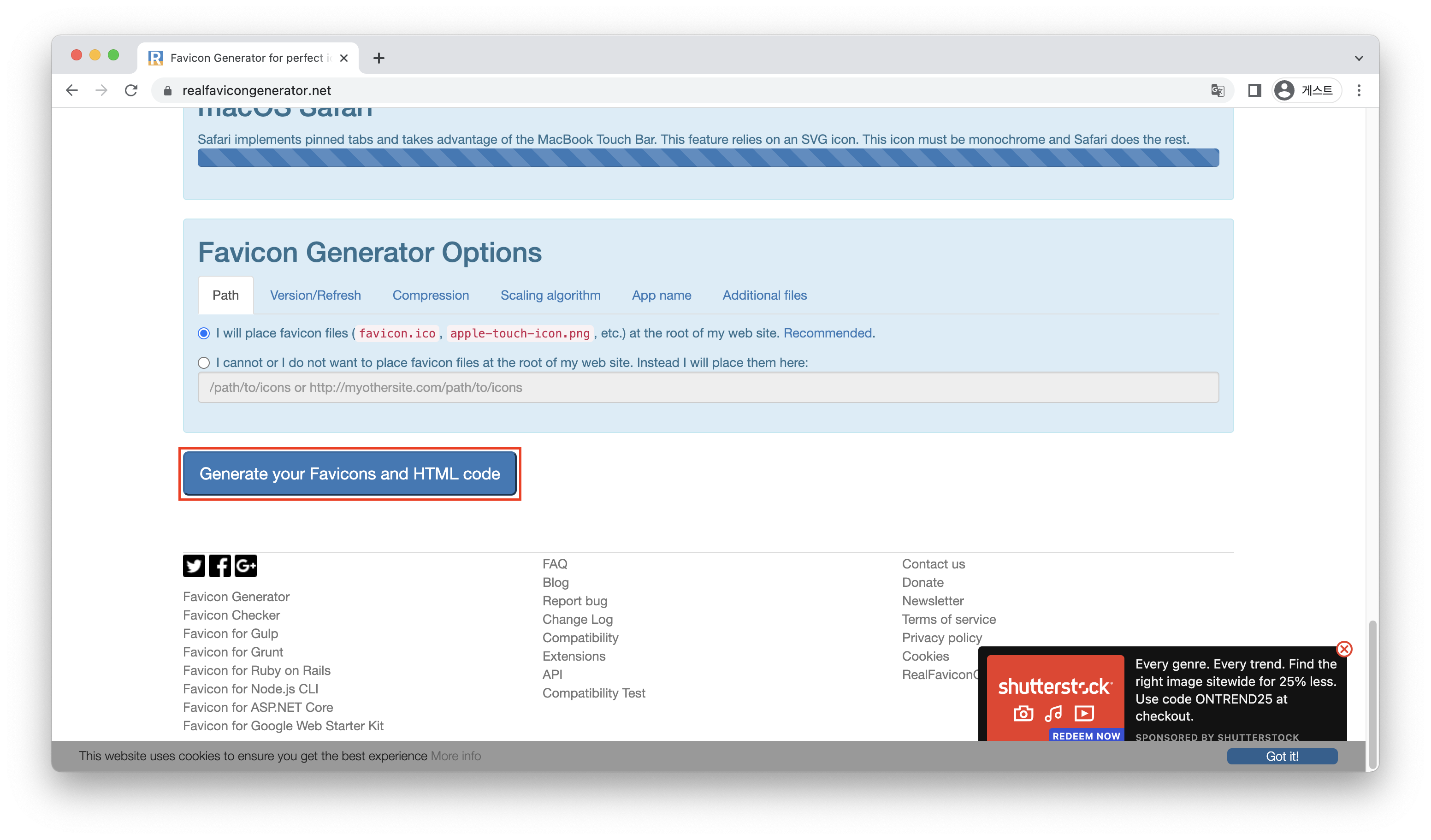
파란색 버튼 “Generate your Favicons and HTML code” 을 클릭하여, 코드를 생성합니다.
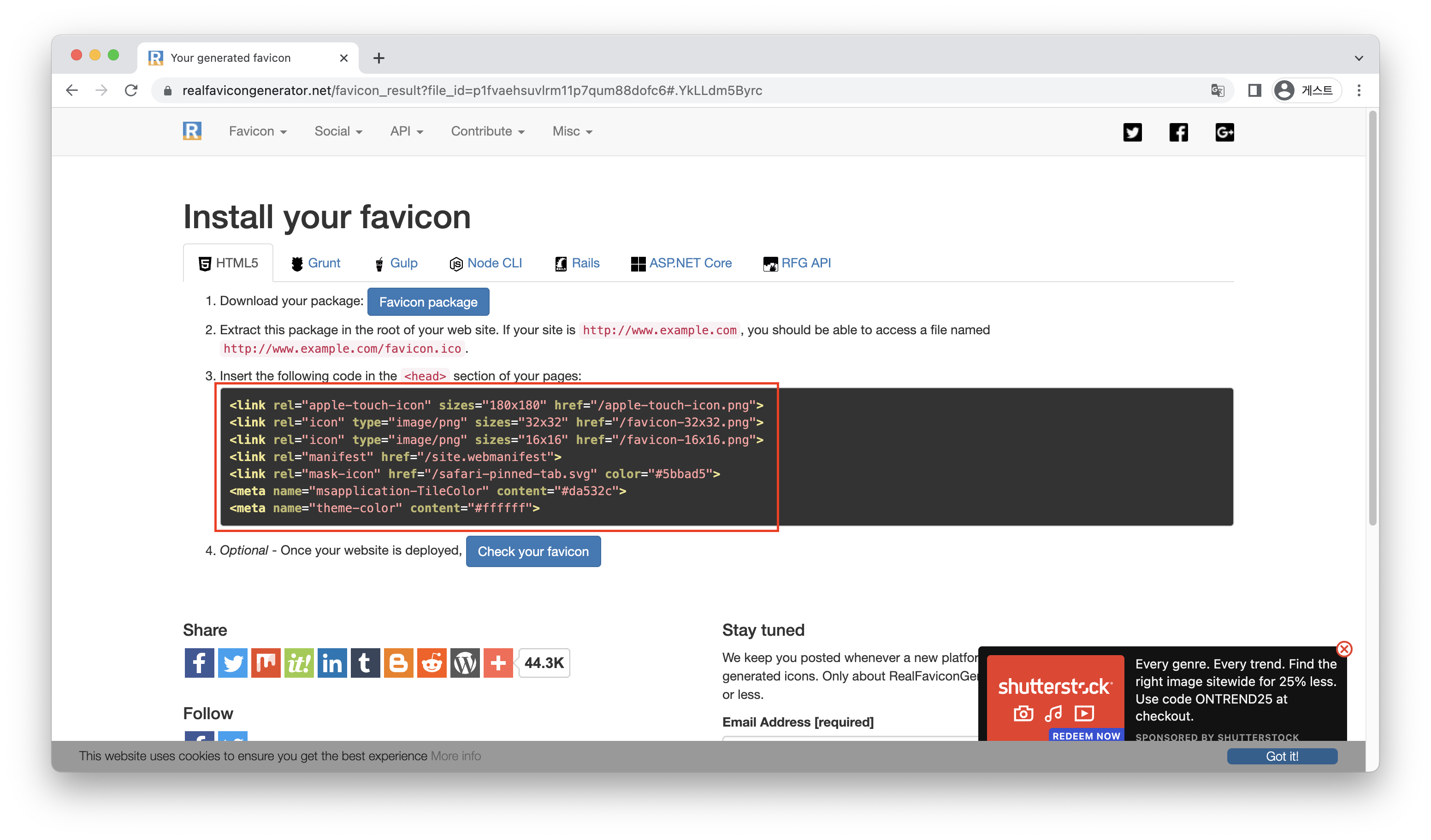
4. 복사한 HTML 코드를 깃블로그 파일에 붙여넣기
생성된 HTML 코드를 복사하여,
_includes > head > custom.html
파일에 붙여 넣어줍니다!
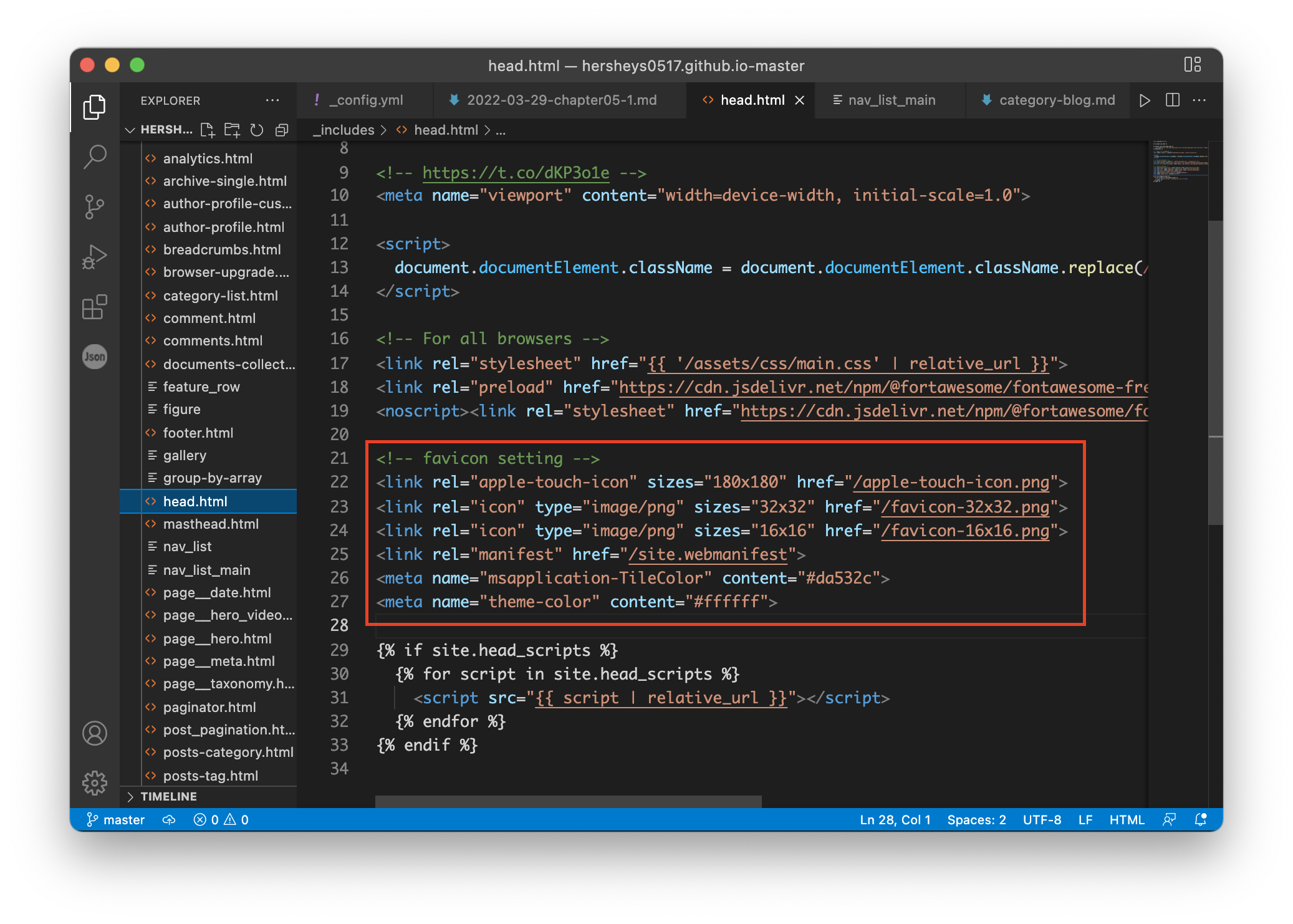
위와 같이 복사한 텍스트를 붙여 넣고, push 해줍니다!
🌏 잘못된 점이나 수정이 필요한 부분은 댓글 남겨주세요! 감사합니다=)
댓글남기기